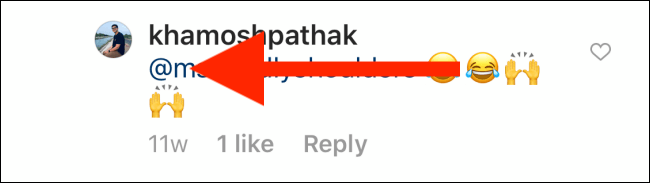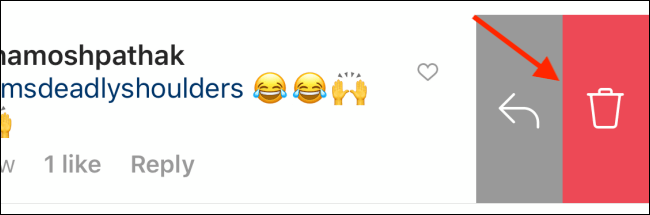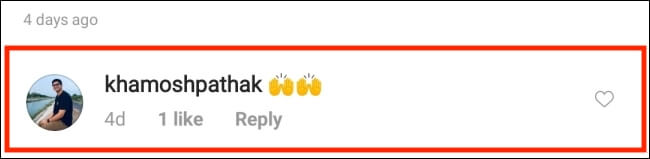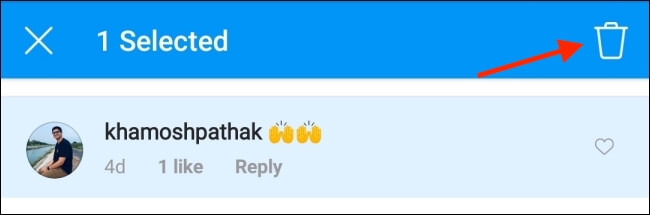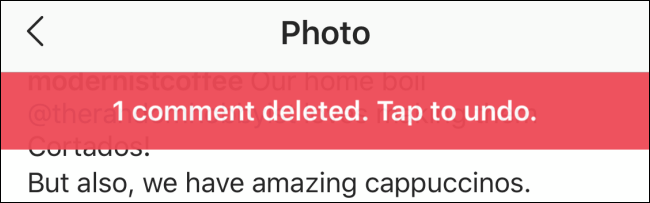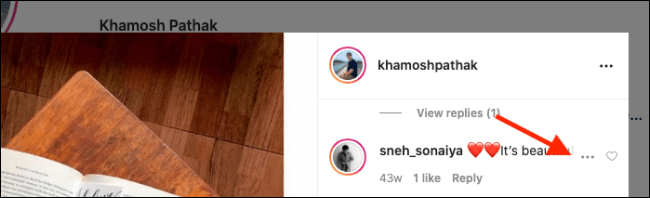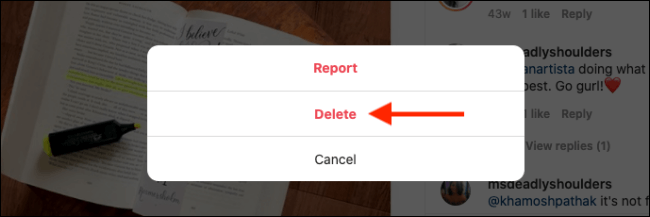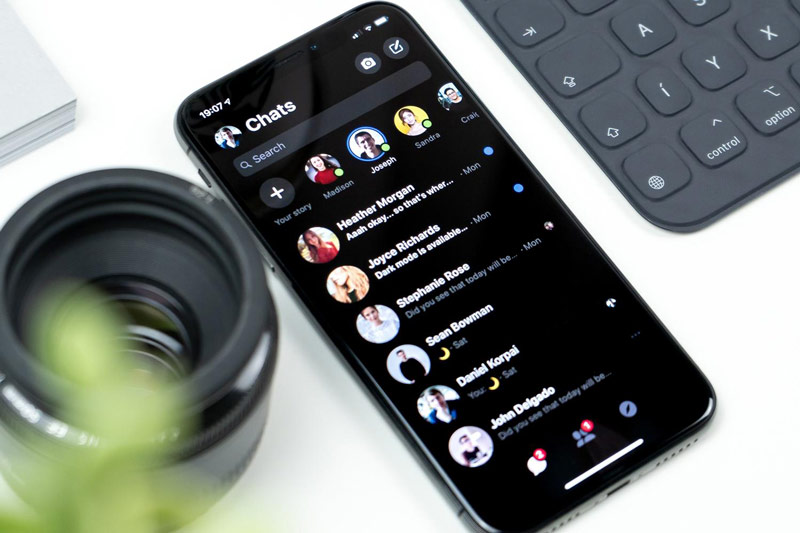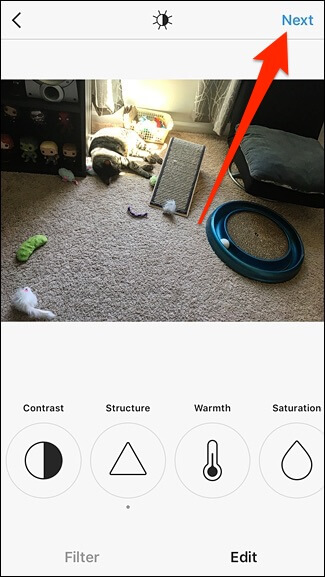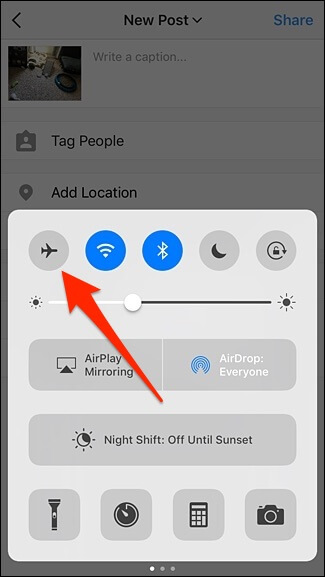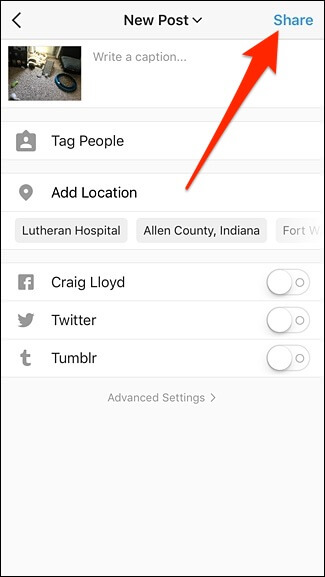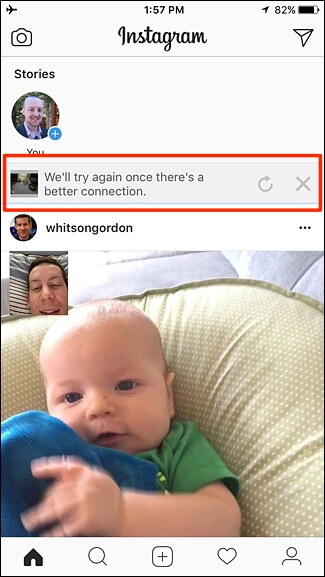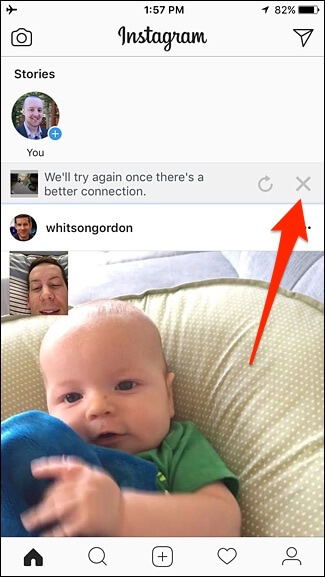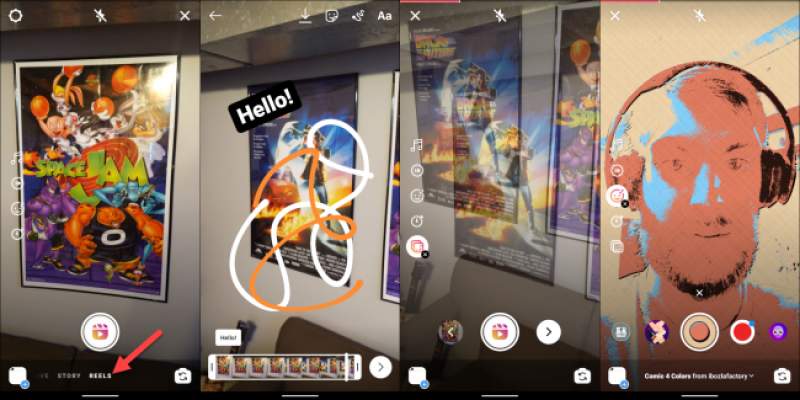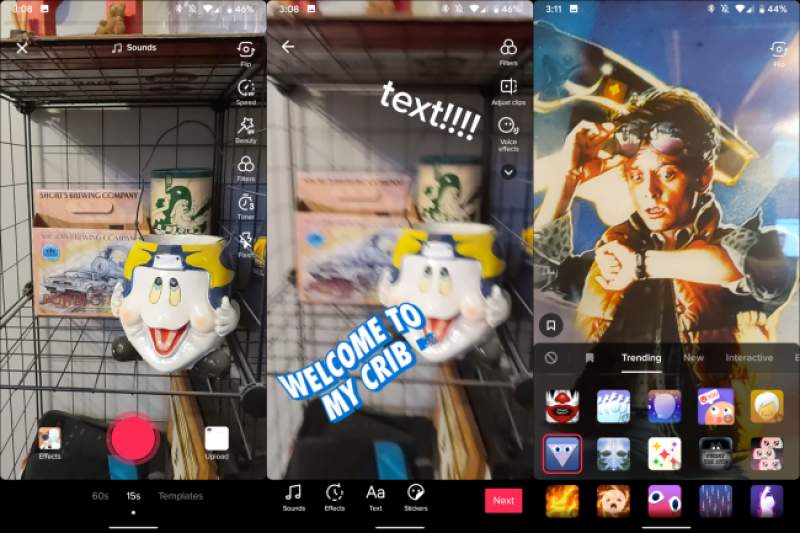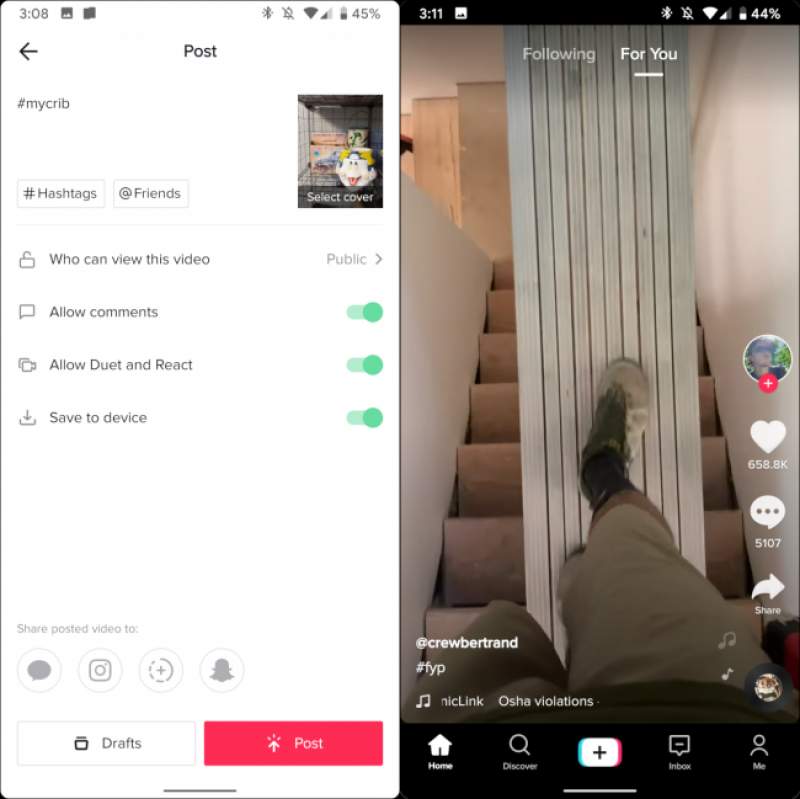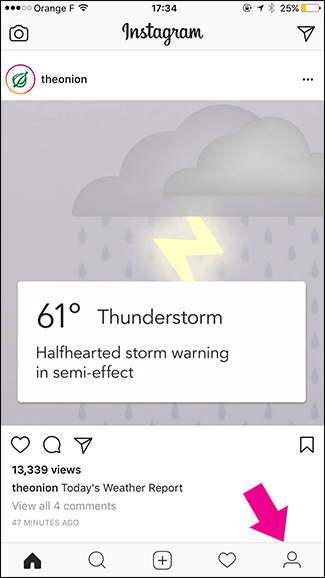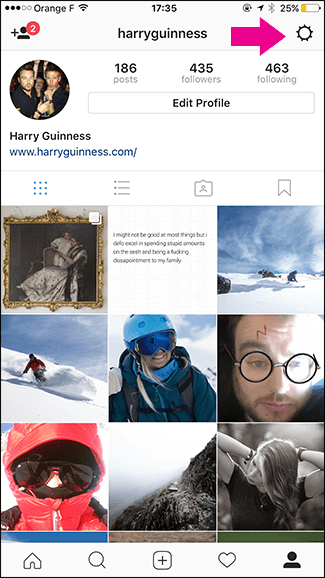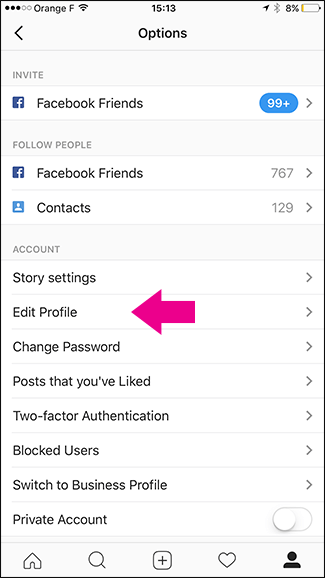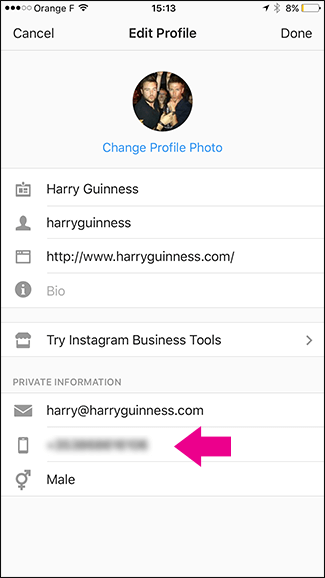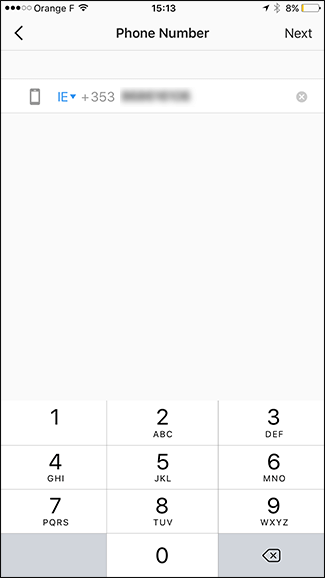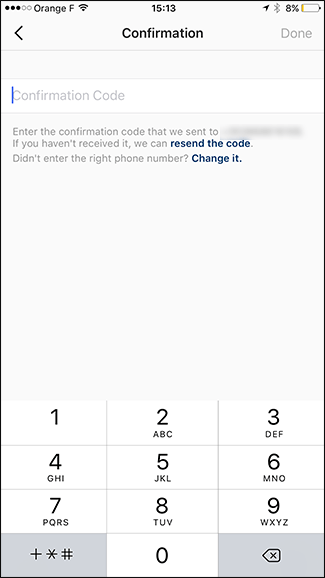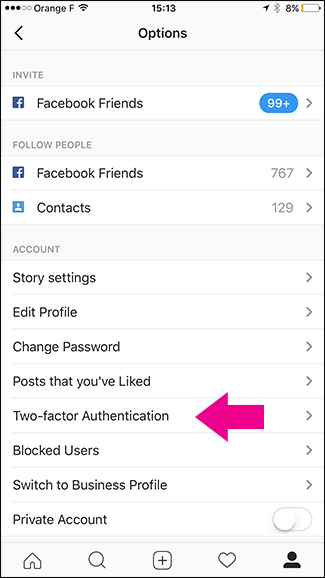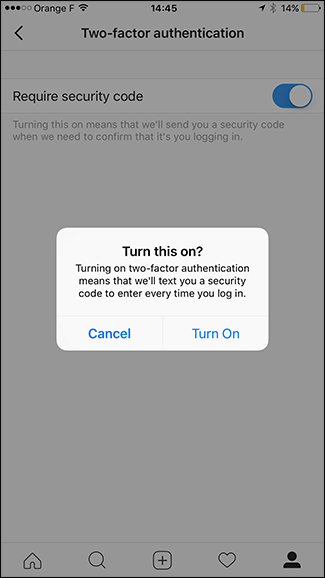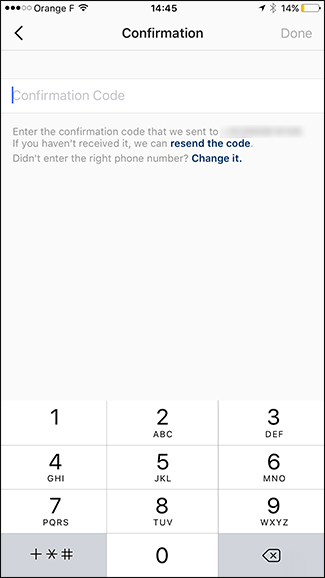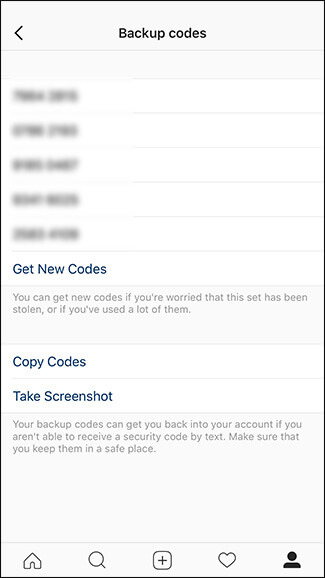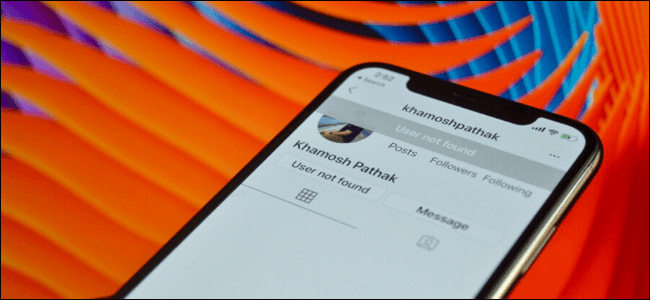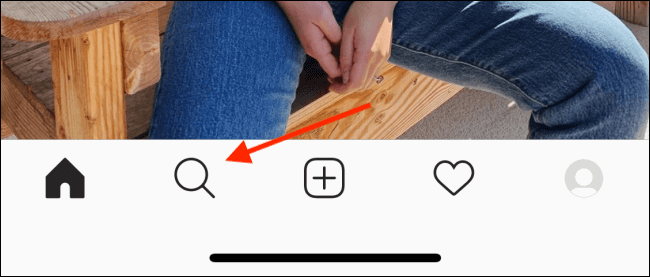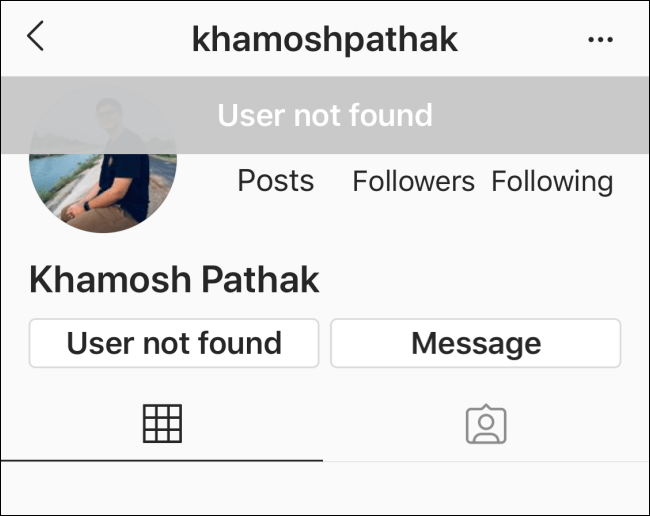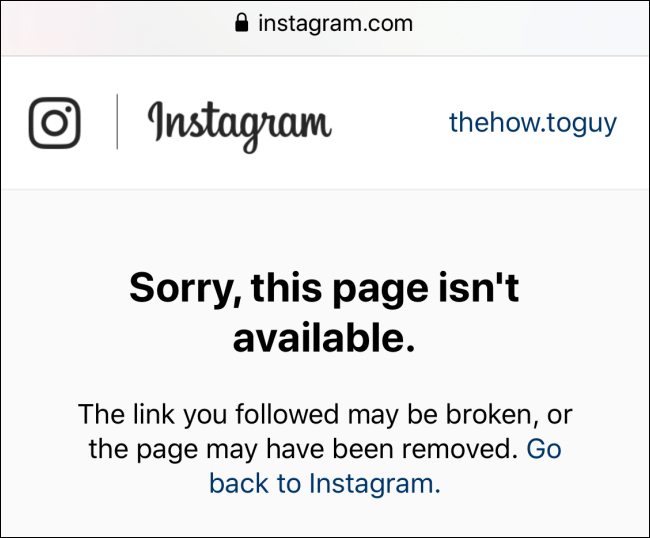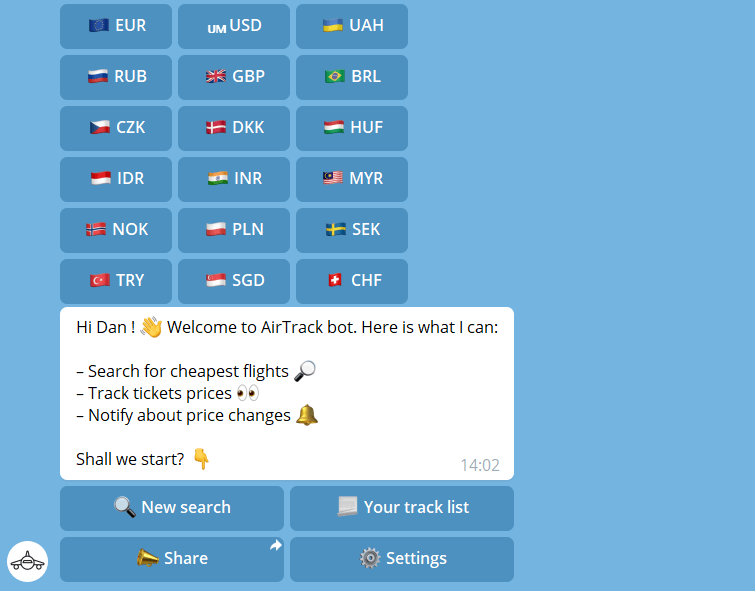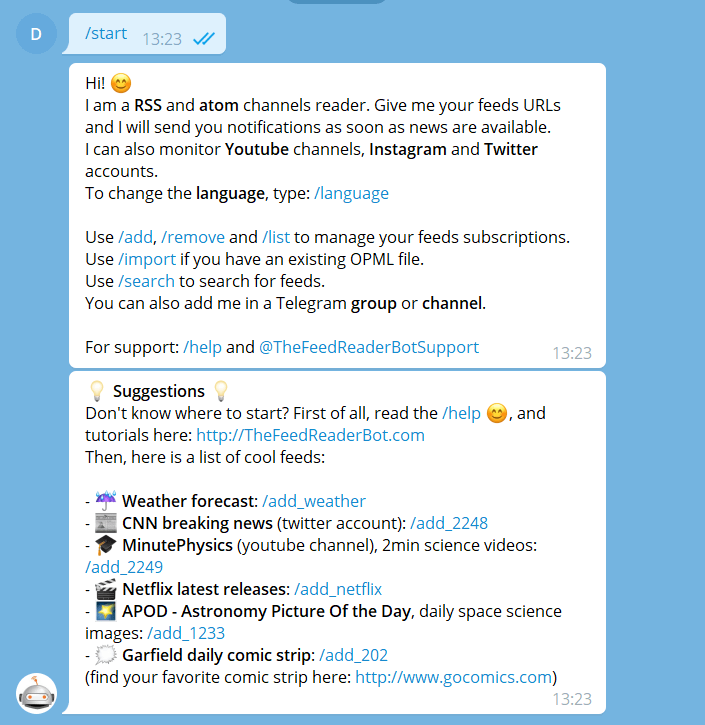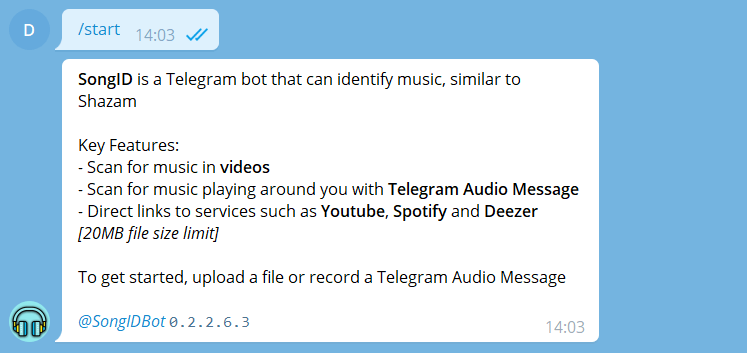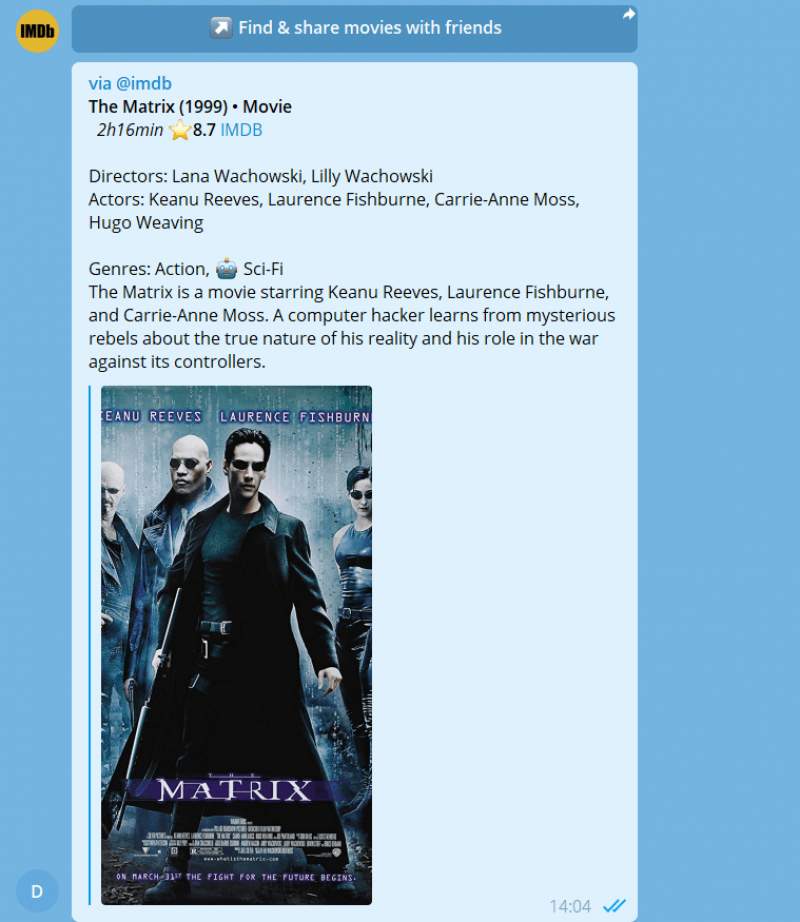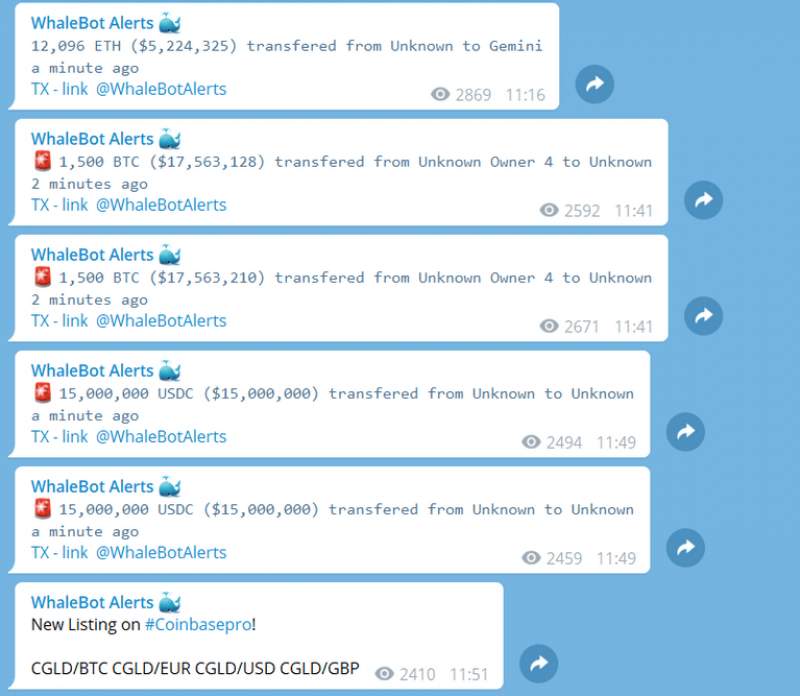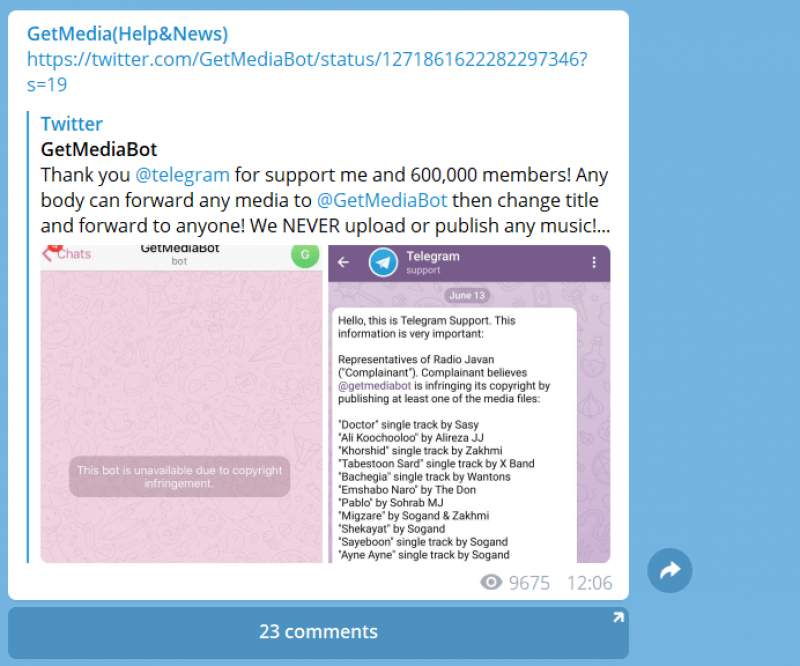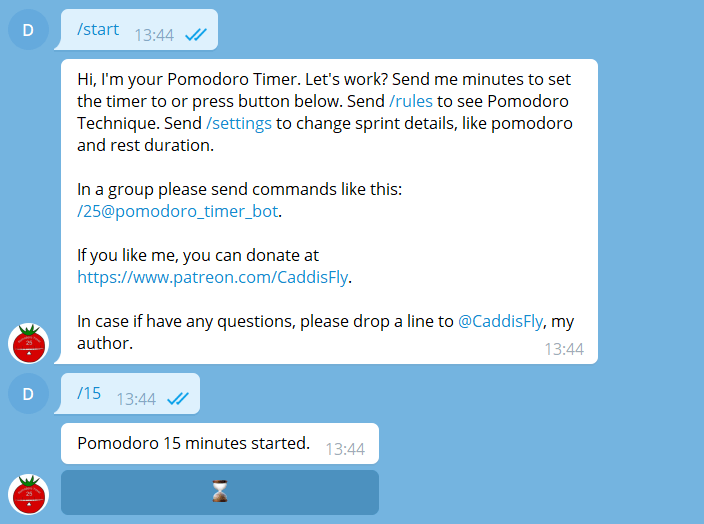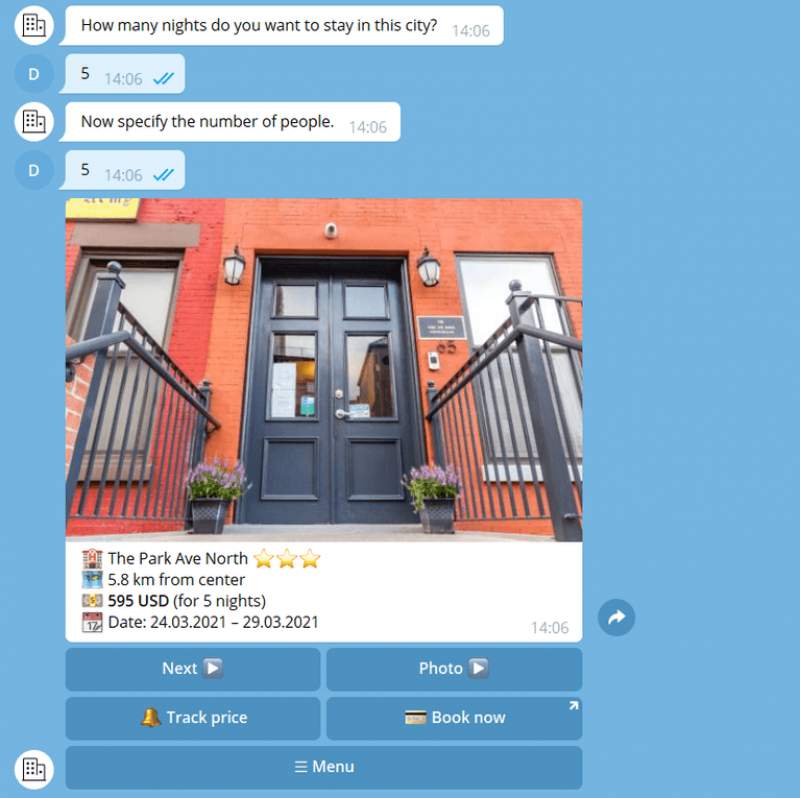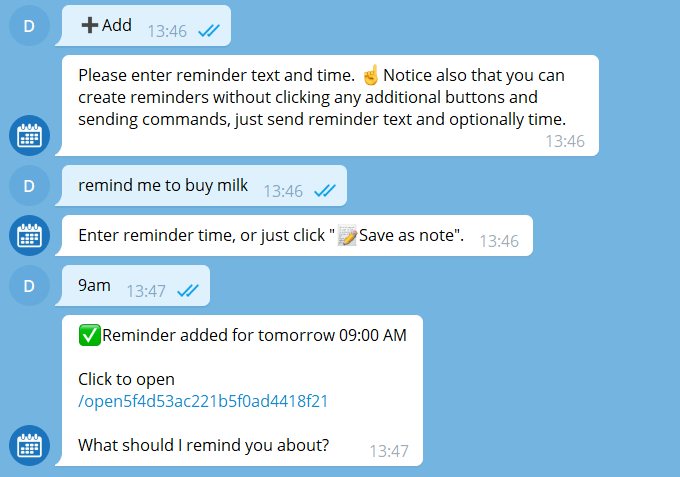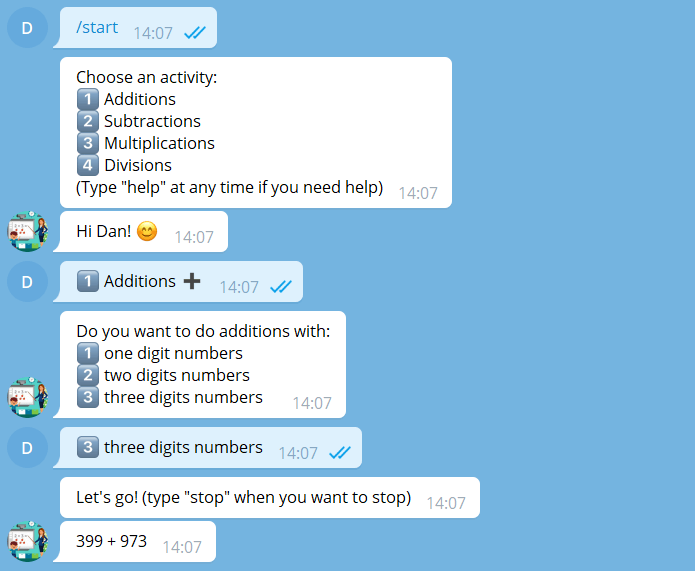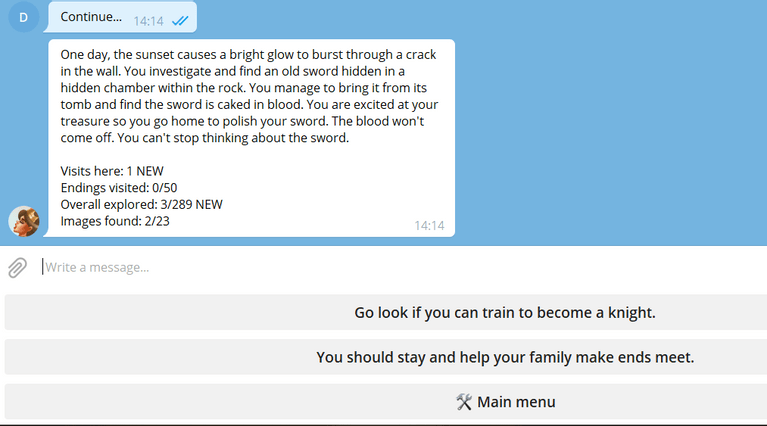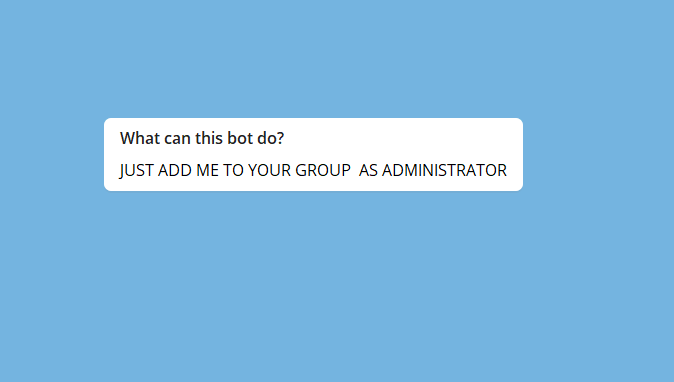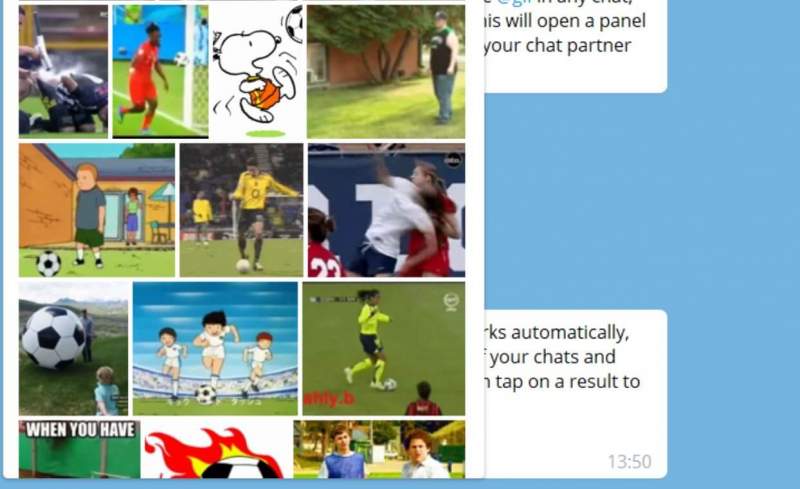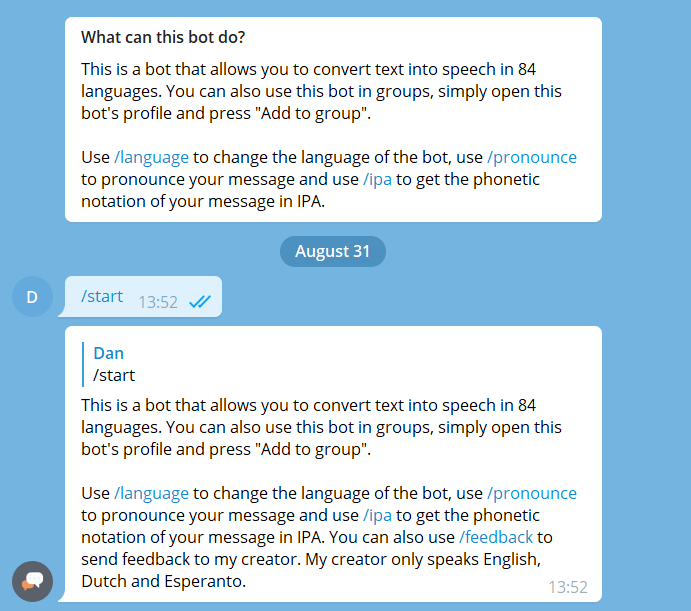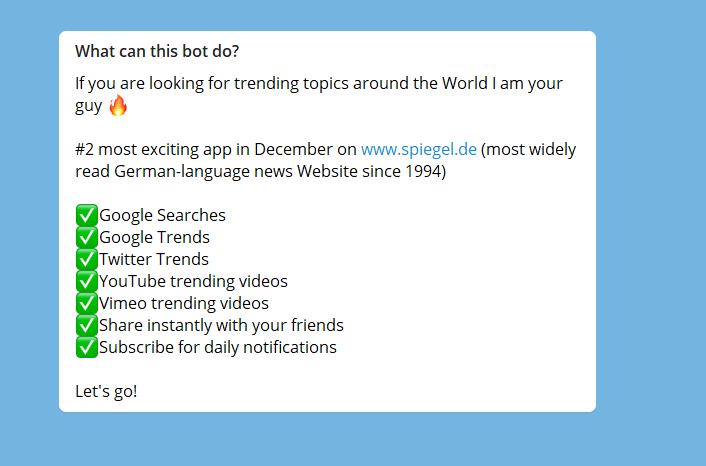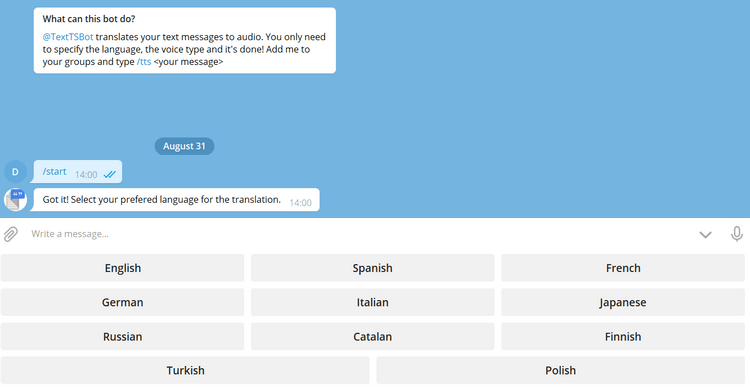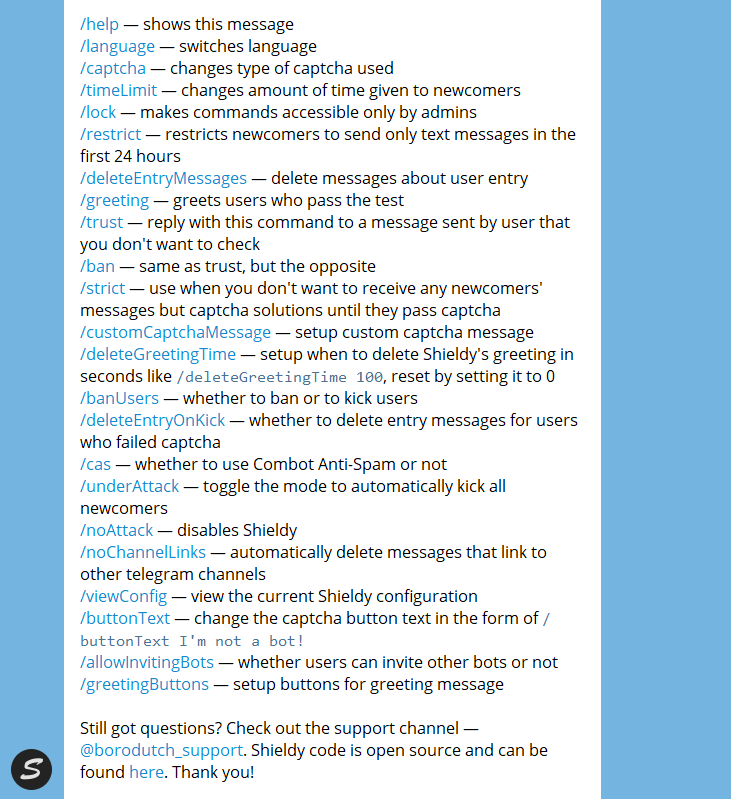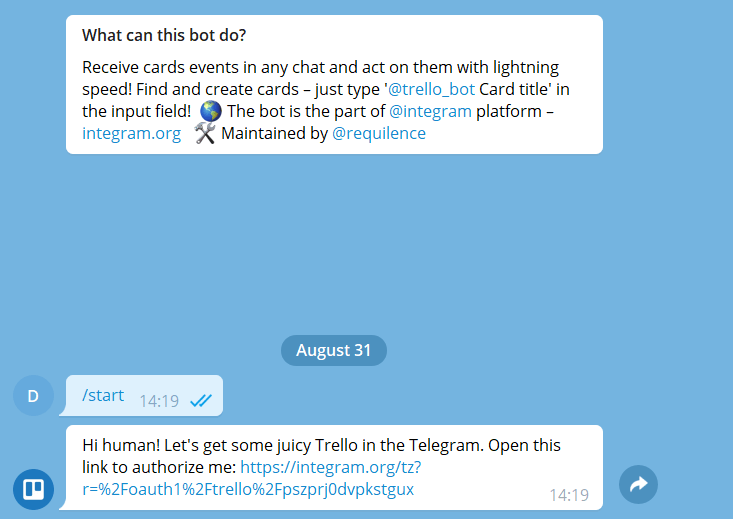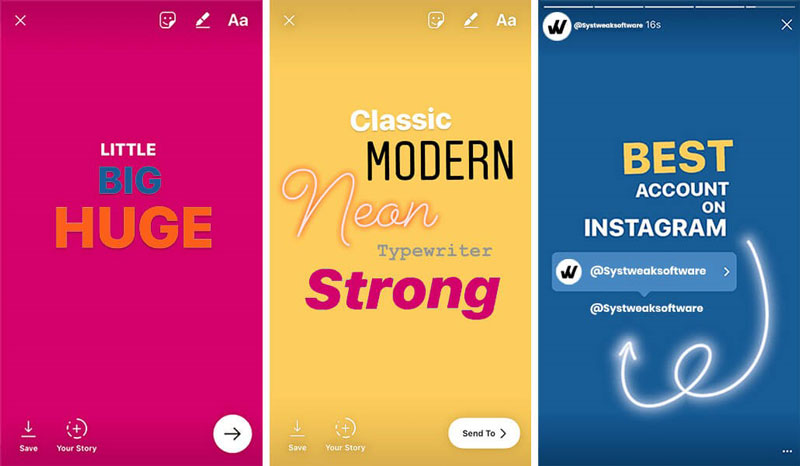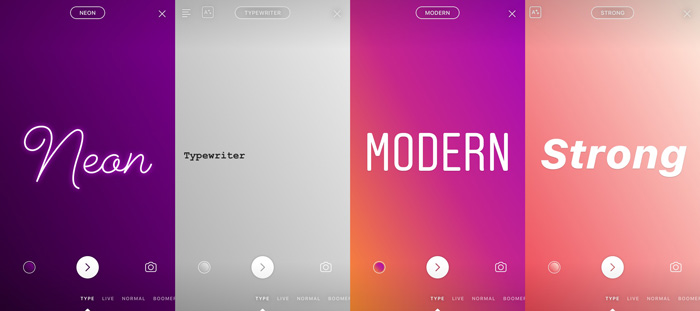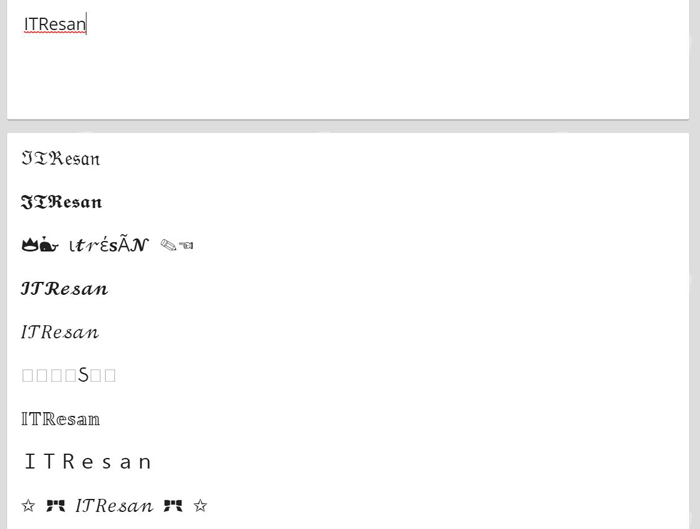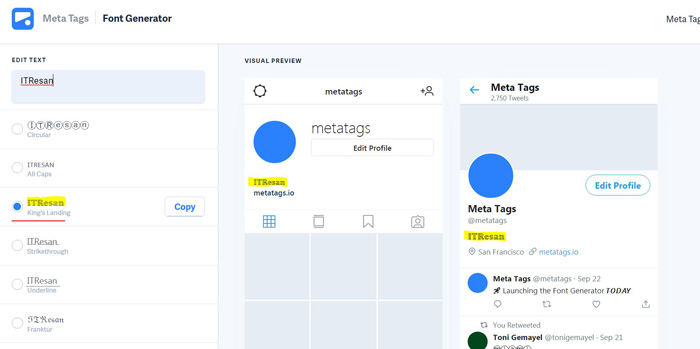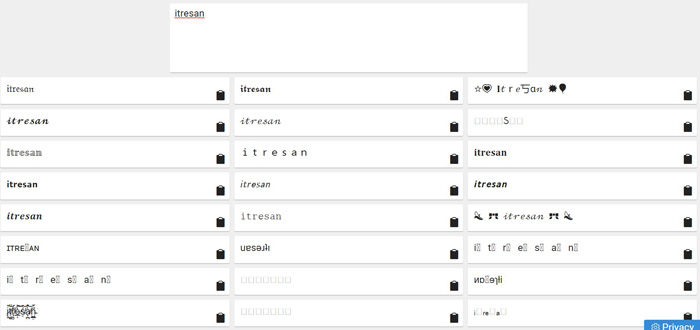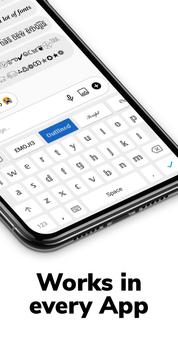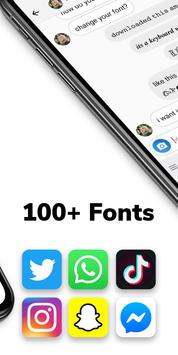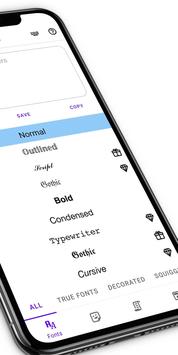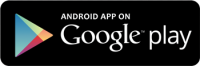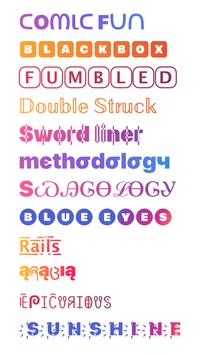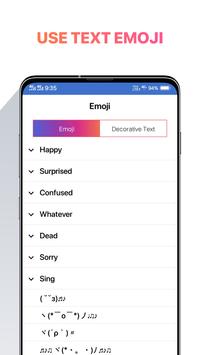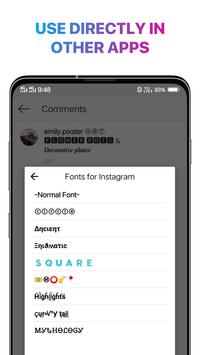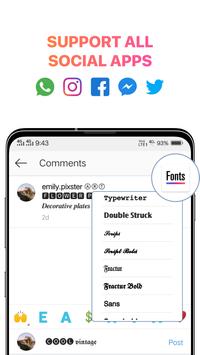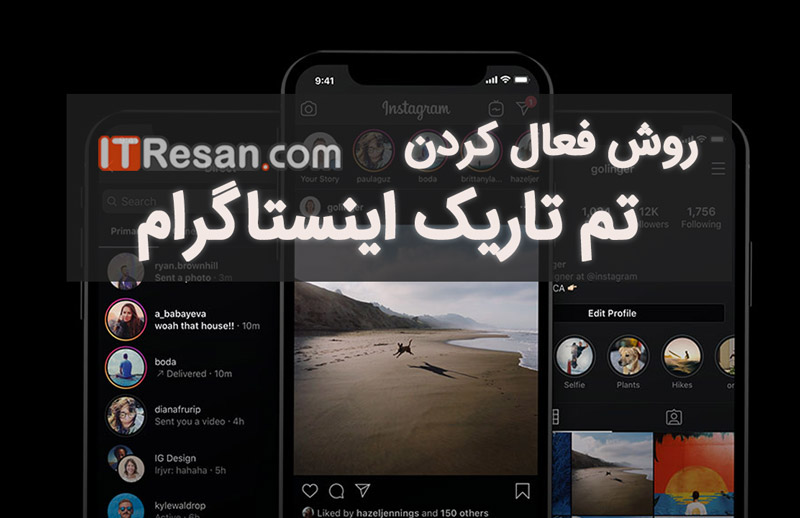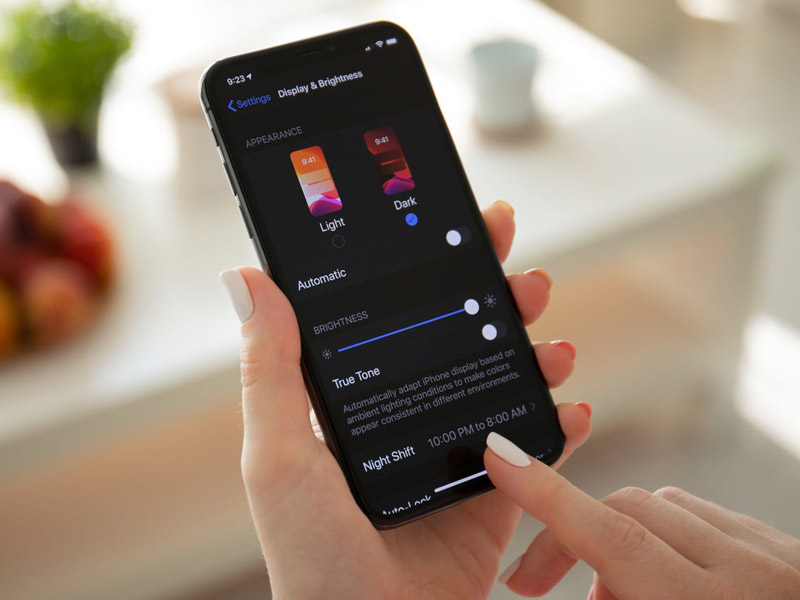بهترین ربات های تلگرام کدامند؟ اگر به دنبال پاسخ این پرسش هستید، آنگاه مطالعه ادامه این مطلب را به شما پیشنهاد میدهیم. بدین ترتیب شاید توانستید که خود را از بند واتساپ رها کنید!
رباتهای تلگرام ابزارهای مفیدی بوده که در زمینههای مختلف به شما یاری میرسانند. این زمینهها، ساده کردن تولید محتوا تا پیشبینی وضعیت آبوهوا را در بر میگیرند. هزاران ربات تلگرامی در این شبکه اجتماعی وجود دارند. در زیر سعی میکنیم تا به بهترینهای آنها بپردازیم، شاید بدین صورت دیگر نیازی به واتساپ نداشته باشید.
AirTrack
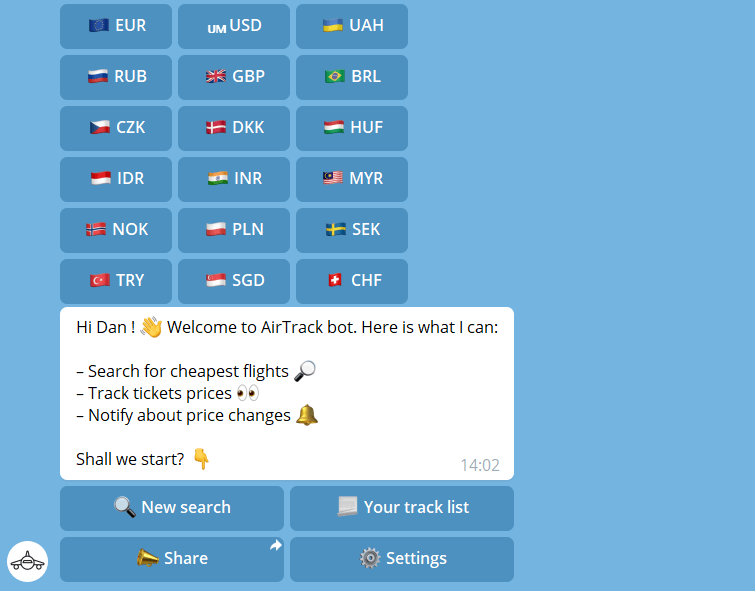
پیدا کردن پروازهای ارزانقیمت، کار آسانی نیست، زیرا شرکتهای مختلفی در این زمینه وجود داشته و قیمتهای نیز مرتبا تغییر میکنند. چنین مواردی باعث میشوند تا پیدا کردن گزینه مناسب، برای کاربران مشکل شود. اگر میخواهید که در سفر بعدی خود بهترین بلیط هواپیما را رزرو کنید، آنگاه شاید استفاده از ربات AirTrack خالی از لطف نباشد. فقط کافی است که مسیر مدنظر خود را به ربات اعلام کنید. در ادامه ربات AirTrack نیز از طریق اعلانها، افزایش و کاهش قیمتها را به شما اطلاع میدهد.
Feed Reader
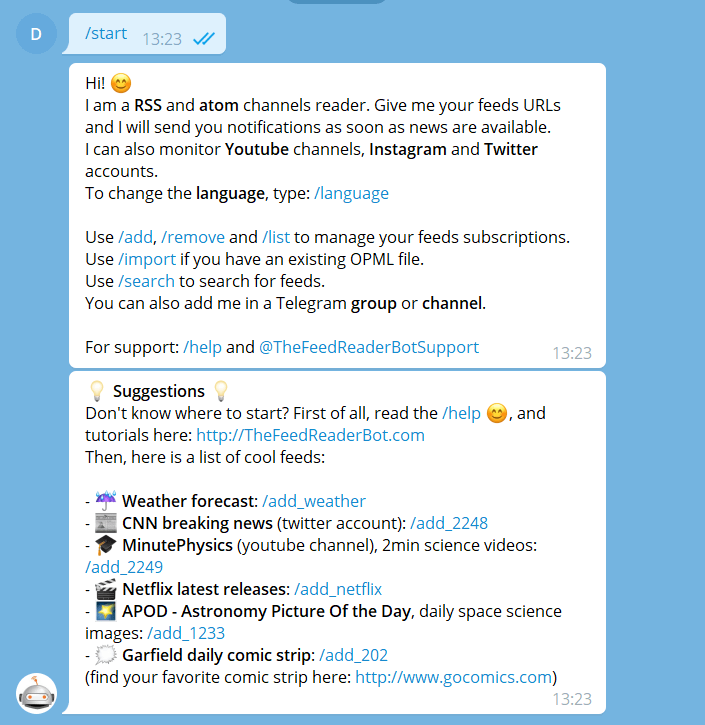
برخلاف باور عموم، هنوز هم RSS پابرجا است. این ابزار هنوز هم یکی از بهترین شیوههای اطلاع از محتوای جدید وبسایت مورد علاقه شما است. در این زمینه، Feed Reader یکی از بهترین ربات های تلگرام است. این ربات با فیدهای RSS عادی سازگار است. علاوه بر این، Feed Reader میتواند محتوای صفحات عمومی فیسبوک، حسابهای یوتیوب، اینستاگرام و توییتر را نیز برای شما بخواند.
Song ID Bot
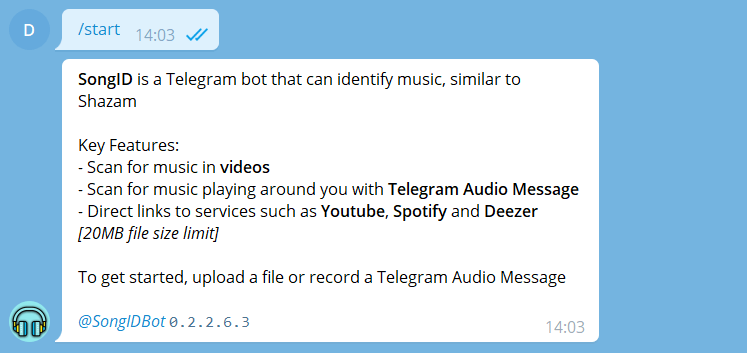
میتوانید ربات Song ID را Shazam تلگرام در نظر بگیرید. این ربات میتواند آهنگها را تشخیص و سپس مشخصات آنها را به شما تحویل دهد. جهت استفاده از این ربات، باید یک پنجره چت را باز کرده و سپس کلید “Record” را نگه دارید. با رها کردن کلید Record، میتوانید صدای ضبط شده را به این ربات بفرستید. پس از چند ثانیه، ربات Song ID نام هنرمند و آهنگ موردنظر را به شما اعلام میکند. اگر در هنگام استفاده از اینستاگرام خود، محتوای نمایش داده شده را ضبط کنید، آنگاه این ربات میتواند آهنگ موجود در چنین ویدیوهایی را نیز تشخیص دهد.
IMDb Bot
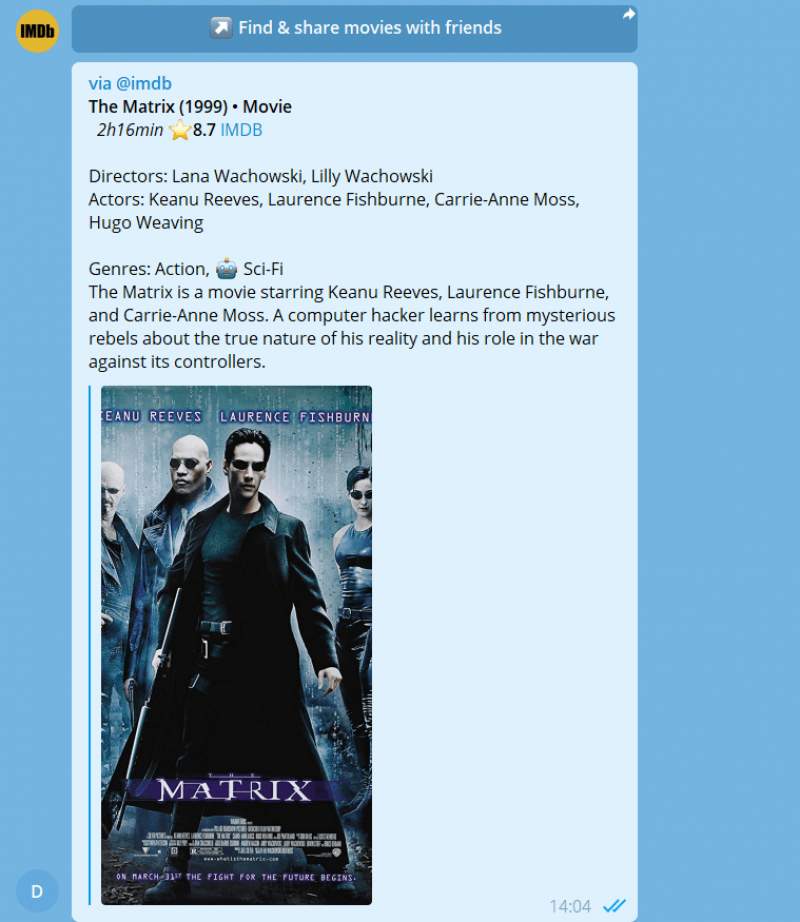
این ربات نیز پایگاه اطلاعاتی سایت IMDb را اسکن میکند. بدین ترتیب میتوانید جزئیات مربوط به فیلم خود را در این وبسایت محبوب، به دست آورید. این ربات میتواند طرح داستان، بازیگران، کارگردان، تریلرها، امتیاز و … یک فیلم را در اختیار شما قرار دهد.
Whale Bot
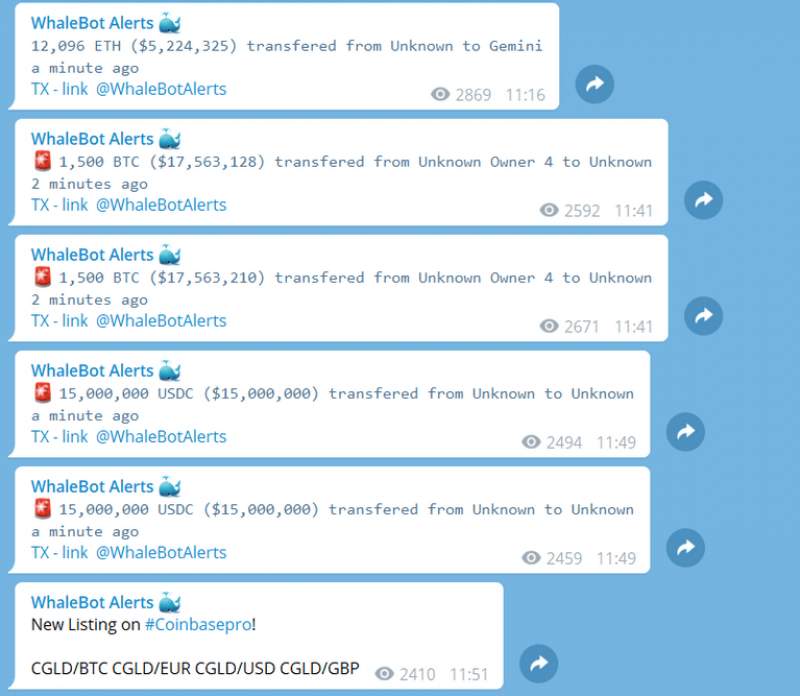
ارزهای دیجیتال شامل بیتکوین، لایتکوین، اتریوم و … میشوند. امروزه تعداد این رمزارزها زیاد شده است. اگر سید متنوعی از این ارزهای دیجیتال را در اختیار داشته و قصد ردیابی قیمت لحظهای آنها را دارید، آنگاه Whale Bot میتواند برای شما مفید باشد. این ربات میتواند نمودارهای سریع، قیمتها و ارزش بازاری اکثر ارزهای دیجیتال را در اختیار شما قرار دهد. همچنین از طریق این ربات میتوانید از ICOهای جدید (پیشنهادهای خرید اولیه ارز دیجیتال) نیز مطلع شوید.
Verify Bot

همانند سایر شبکههای اجتماعی، تلگرام نیز کانالها و گروههای تأیید شده خود را با یک تیک آبی مشخص میکند. Verify Bot ابزار تأیید رسمی پیامرسان تلگرام است. با استفاده از این ربات میتوانید تیک آبی را به حساب خود اضافه کنید. Verify Bot در سرتاسر این فرایند، شما را راهنمایی میکند.
GetMedia
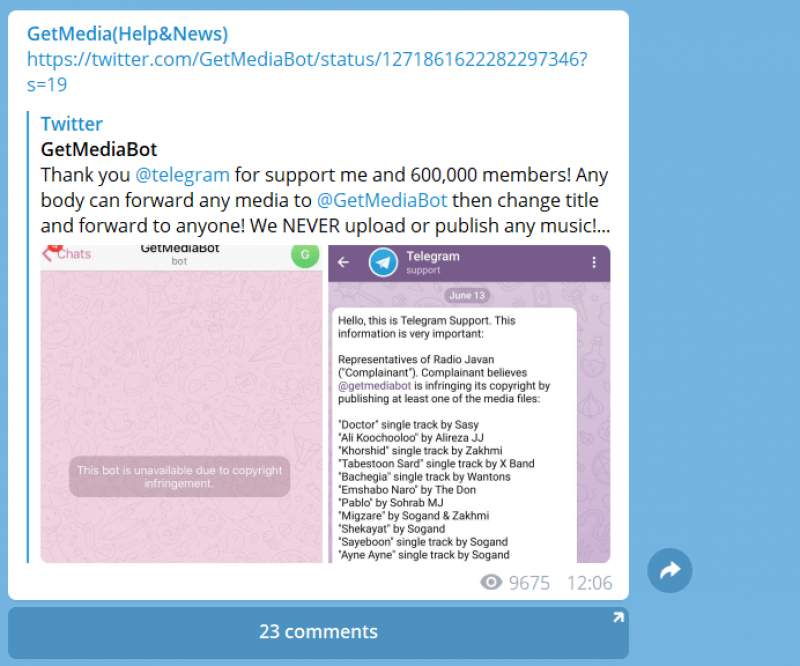
GetMedia یکی دیگر از بهترین ربات های تلگرام است. با استفاده از این ابزار میتوانید از شبکههای اجتماعی و وبسایتهای مطرح، تصویر، ویدیو و فایل صوتی دانلود کنید. این ربات از یوتیوب، فیسبوک، اینستاگرام، SoundCloud و توییتر پشتیبانی میکند. فقط بهتر است که پیش از استفاده، کپیرایت را در نظر داشته باشید.
Pomodoro Timer
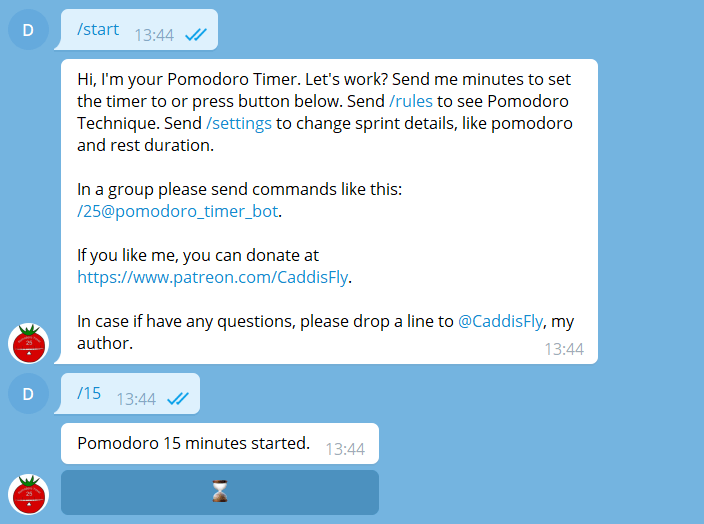
از این ربات میتوانید جهت مدیریت زمان خود، بهره ببرید. با استفاده از Pomodoro Timer میتوانید در ساعت کاری خود، استراحت کوتاهی نیز داشته باشید. بر اساس این فلسفه، باید زمان خود را به 25 دقیقه کار و 5 دقیقه استراحت تقسیم کنید. البته میتوانید تغییرات مدنظر خود را نیز اعمال کنید.
HotelBot
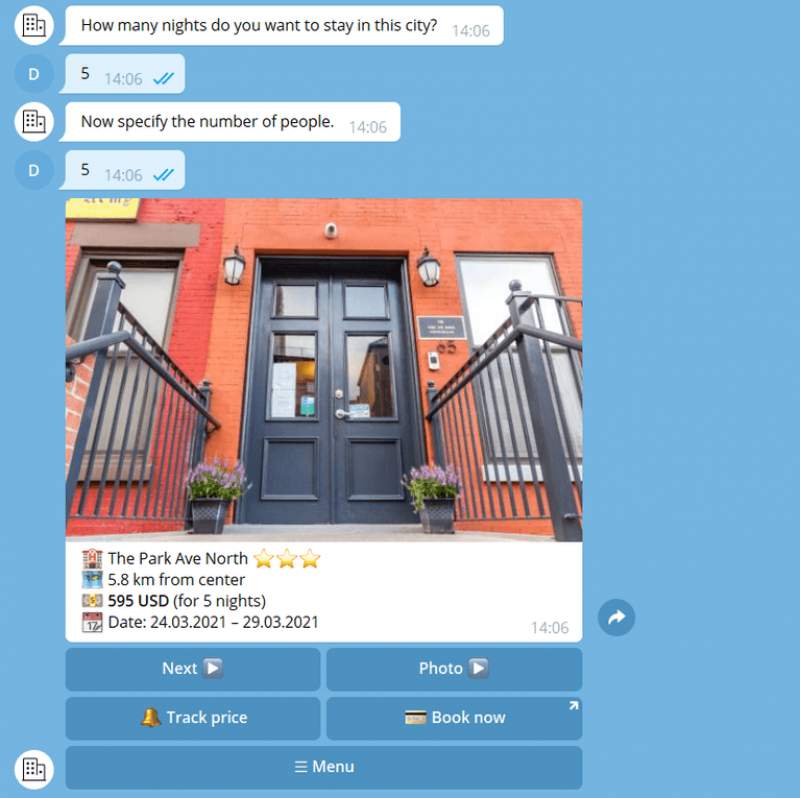
HotelBot نیز یکی دیگر از بهترین ربات های تلگرام است. این ابزار را میتوان مکملی برای ربات AirTrack به شما آورد. این ربات نیز کارکردی مشابه با AirTrack دارد. فقط کافی است که نام هتل و شهر موردنظر خود را به آن بدهید. در ادامه HotelBot قیمتها را در طول زمان بررسی میکند، بنابراین میتوانید رزرو خود را در پایینترین قیمت انجام دهید. بهتر است که اعلانها را نیز فعال کنید، زیرا سریعتر میتوانید از تغییرات قیمتها مطلع شوید.
Skeddy
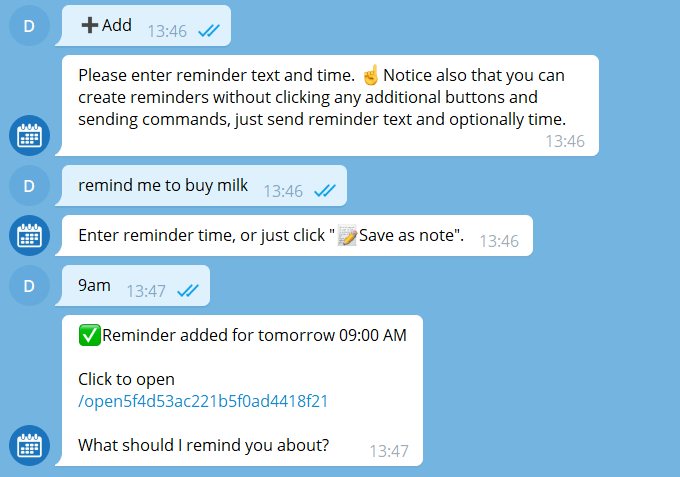
هدف اصلی Skeddy، ارسال یادآورها به شما است. این ربات میتواند زبان طبیعی را درک کند. بنابراین میتوانید با استفاده از صدای خود، یادآورها را تنظیم کنید. Skeddy میتواند یادآورهای دورهای ایجاد کرده و همچنین یادآورهای فعلی را نیز به تعویق بیندازد.
Math Teacher Bot
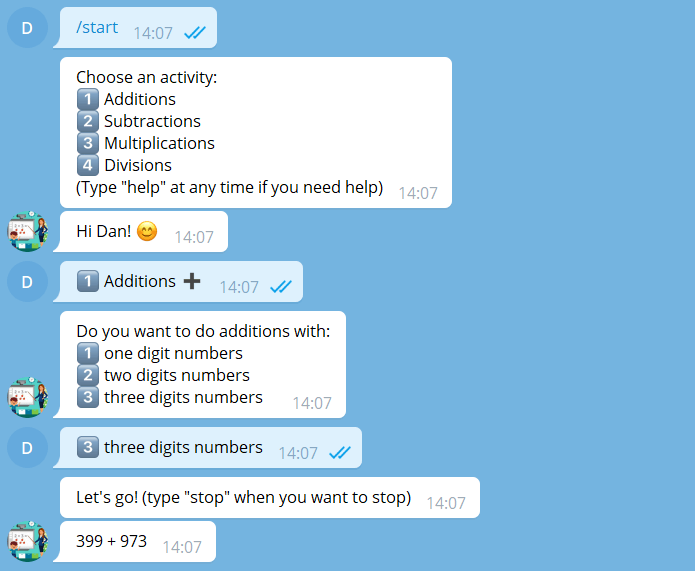
Math Teacher Bot یک ربات تلگرامی برای کودکان است. کودکان با استفاده از این ربات میتوانند سؤالات مختلف ریاضی را پاسخ دهند. این پرسشها نیز بر اساس چهار عمل اصلی در ریاضی (جمع، تفریق، ضرب و تقسیم) ارائه میشوند. همچنین میتوانید از میان سه سطح دشواری نیز به انتخاب بپردازید.
Game Of Thorns
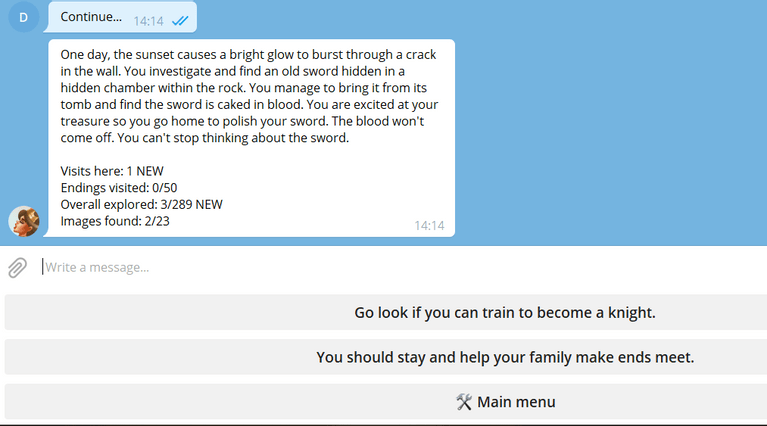
Game of Thorns یک ربات بوده که داستان تعاملی بیان میکند. شما نقش یک روستایی فقیر را در یک پادشاهی قرون وسطایی ایفا میکنید. این بازی هدفی سهگانه دارد: جمعآوری تمامی تصاویر مخفی، کشف تاریخچه شمشیر خود و زنده ماندن!
Auto Delete Join Message Bot
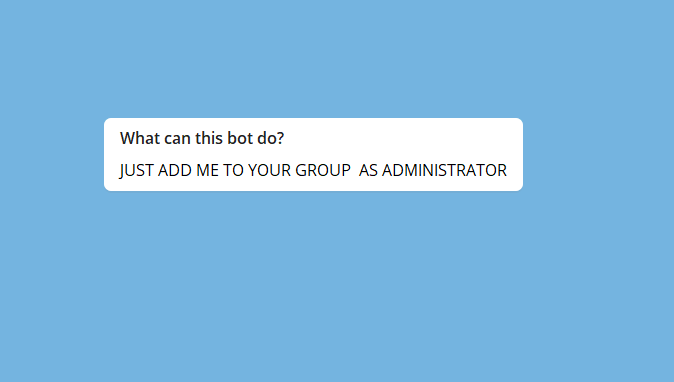
اگر یک گروه با هزاران عضو داشته باشید، آنگاه پیغام خودکار “Username] has joined/left the group]” میتواند برای شما و اعضای گروه، مزاحمت ایجاد کند. در حقیقت، چنین پیامهایی باعث گسستگی جریان مکالمات میشوند. اگر این ربات را در گروه خود ادمین کنید، آنگاه دیگر این پیامهای مزاحم را مشاهده نخواهید کرد.
Giphy GIF Search
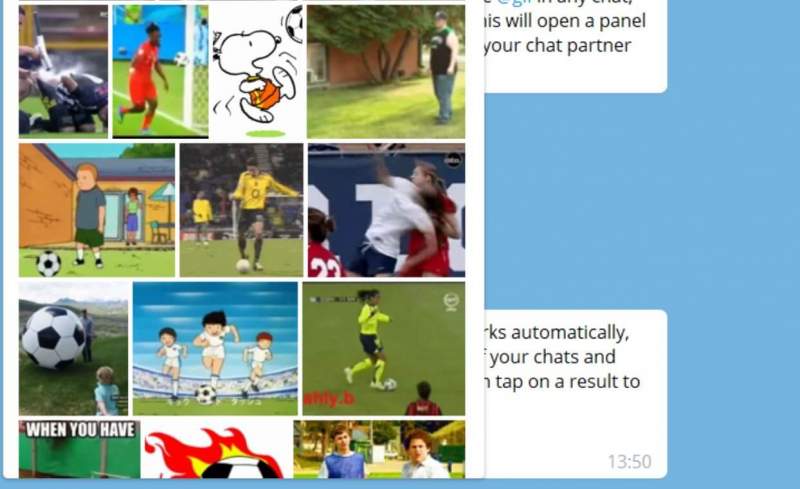
یک گیف (GIF) خوب میتواند مکالمه شما را تحت تأثیر قرار دهد. حال این تأثیر میتواند جنبه مثبت و یا منفی داشته باشد. ربات Giphy GIF Search در همه چتهای موجود شما (در تلگرام)، قابل استفاده است. “[عبارت مورد جستوجو] gif@” را تایپ کرده تا بتوانید یک انیمیشن عالی و مرتبط با واژه مورد جستوجو را پیدا کنید.
PronunciationBot
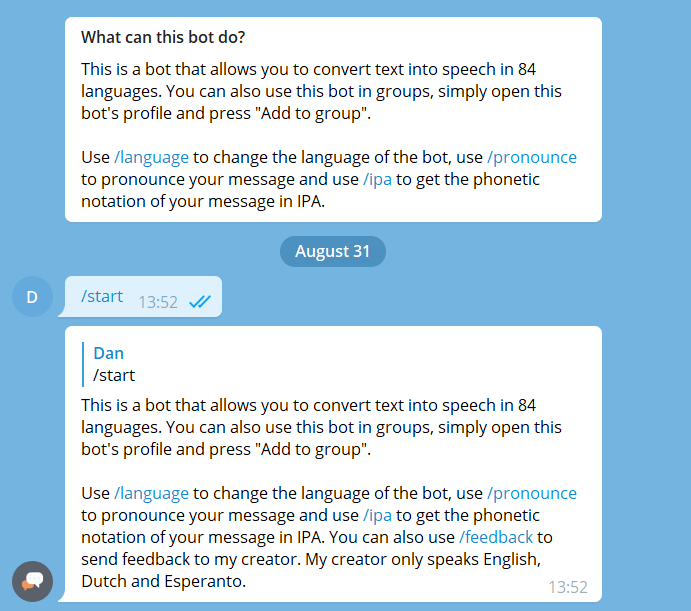
سالها تمرین نیاز دارید تا بتوانید یک زبان جدید را با تلفظ و لهجه مناسب، صحبت کنید. در این زمینه نیز میتوانید از ابزارهای آنلاین یادگیری زبان، بهره ببرید. با استفاده از PronunciationBot میتوانید هر زمان که بخواهید در یادگیری یک زبان دیگر پیشرفت کنید. این ربات از 84 زبان پشتیبانی میکند.
Now Trending Bot
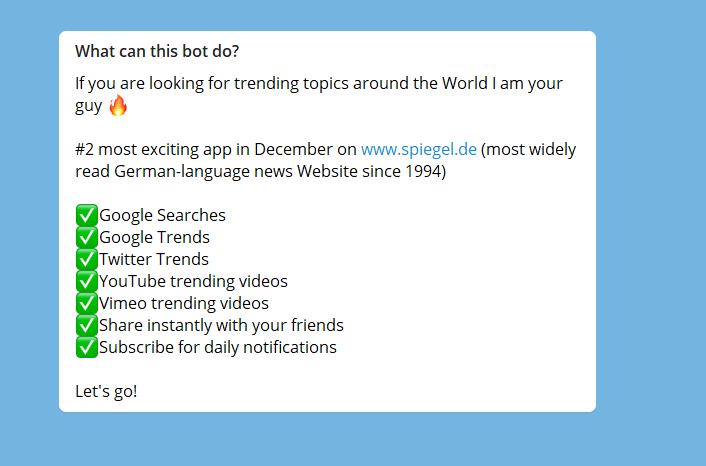
یکی از بهترین رباتهای تلگرام در زمینه بررسی گرایشهای (ترند) فضای مجازی، Now Trending Bot است. این ابزار به بررسی Google Trends ،Trending Now و ویدیوهای پربازدید در یوتیوب پرداخته و در ادامه این موارد را در اختیار شما قرار میدهد.
Text To Speech Bot
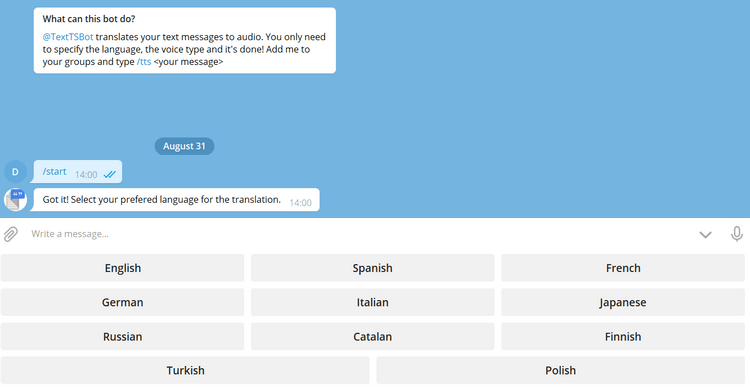
اگر در زمینه تایپ با صفحهکلید گوشی خود مشکل داشته و یا اینکه اصلا حوصله این کار را ندارید، آنگاه شاید ربات Text to Speech بتواند به شما یاری برساند. همانطور که از نامش مشخص بوده، فقط کافی است که صحبت کردن را آغاز کرده تا این ربات نیز صدای شما را به متن تبدیل کند. این ابزار میتواند از “wit.ai” و یا “Google Speech” نیز استفاده کند.
Shieldy
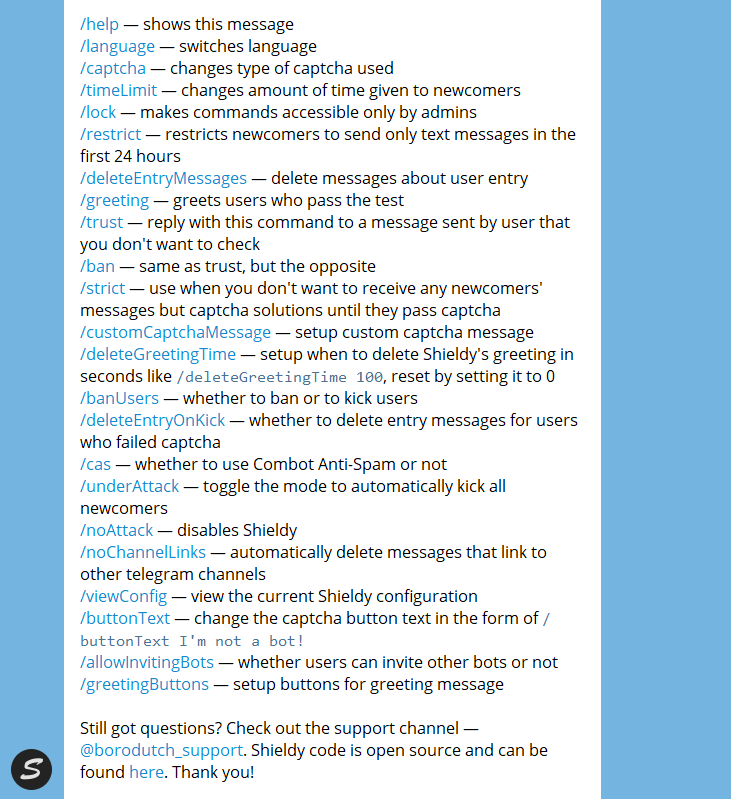
هم تلگرام و هم واتساپ، هر دو از اسپمها رنج میبرند. یکی از بهترین رباتهای تلگرام جهت مقابله با این موضوع، “Shieldy” است. این ابزار، چندین دستور داخلی داشته که با استفاده از آنها میتوانید با اسپمها مقابله کنید. بهعنوان مثال، میتوانید جهت مسدود کردن کاربران، حذف کاربران ناموفق در آزمون کپچا از گروهها، حذف خودکار لینک به سایر گروههای تلگرامی و …، از Shieldy بهره ببرید.
Trello Bot
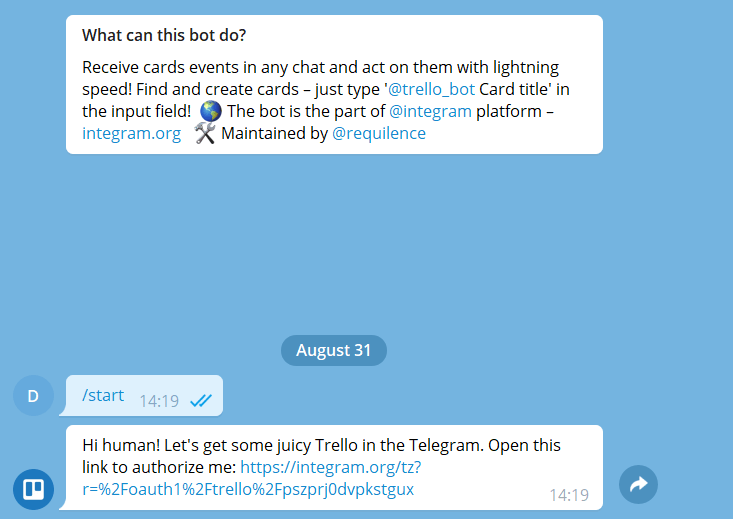
Trello یکی از محبوبترین ابزارهای مدیریت کارها در فضای وب است. Trello Bot به شما اجازه میدهد که کارتها را دریافت کرده، اقدامات موردنظر خود را اعمال و همچنین کارتهای جدید را نیز ایجاد کنید. جهت انجام این کارها نیز باید به این ربات اجازه دهید که به حساب Trello شما، دسترسی پیدا کند.
دلیل دیگر مهاجرت از واتساپ به تلگرام
در بالا سعی کردیم تا بهترین ربات های تلگرام را به شما معرفی کنیم. این ابزارها هرکدام میتوانند در زمینهای برای شما مفید واقع شوند. علاوه بر این موارد، طیف گسترده کانالهای تلگرامی نیز میتواند یکی دیگر از دلایل مهاجرت از واتساپ به تلگرام باشد.
نوشته معرفی بهترین رباتهای تلگرام برای رهایی از واتساپ! اولین بار در اخبار فناوری و موبایل پدیدار شد.
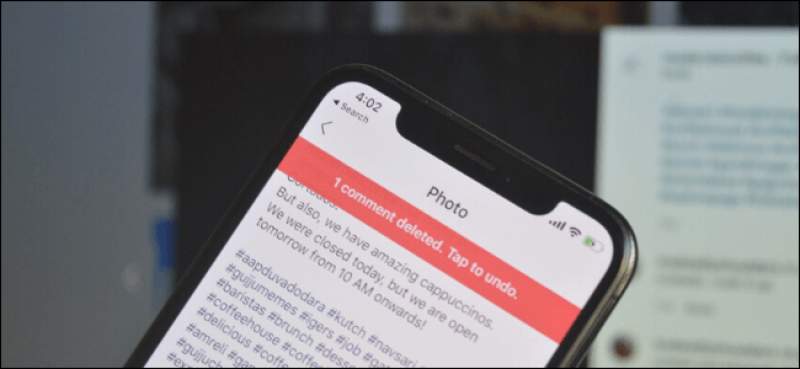
![]()